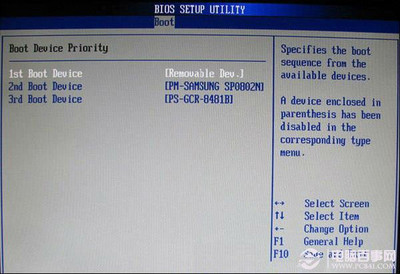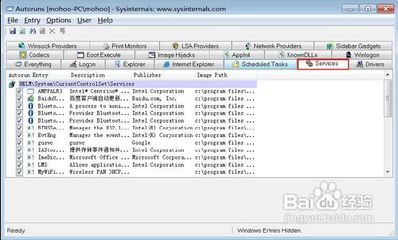开机启动项怎么设置,大多数网友为了电脑提速都是把各种无用的开机启动项关闭,今天我们一起来通过手动和工具一起来看看电脑开机启动项怎么设置
电脑开机启动项怎么设置(xp)――开机启动项怎么设置电脑开机启动项怎么设置(xp) 1、
开机启动项 命令
如果你是为了提高电脑的开机速度,可以通过
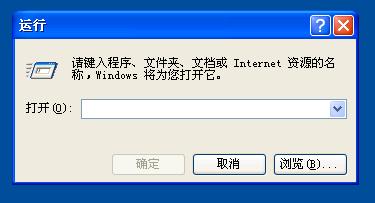
开始――运行――msconfig――确定
电脑开机启动项怎么设置(xp) 2、
开机启动项怎么修改
进入系统配置实用程序――启动选项
对于不需要的开机项去掉勾即可――最后确定――重启
电脑开机启动项怎么设置(xp) 3、
开机启动项哪些可以禁止
如果你对开机启动项不是很了解建议你参考第七步,借助软件来设置。
电脑开机启动项怎么设置(xp) 4、
开机启动项在哪里设置
如果你想在开机项中添加自动运行的程序
例如:我们想在开机启动项中添加一个文件,以浏览器为例。
按住
开始――程序――启动――右键打开
电脑开机启动项怎么设置(xp) 5、
添加开机启动项怎么设置
此时我们就打开了启动的文件夹,在这里我们可以把浏览器的快捷键拖拽到这里,通过这样设置在下次开机的时候就随机启动浏览器了。
电脑开机启动项怎么设置(xp)_开机启动项在哪里设置
电脑开机启动项怎么设置(xp) 6、
怎样取消QQ开机自动启动
首先我们需要从第一步骤中取消开机启动,我们还需要在QQ中设置,进入QQ系统设置――取消开机时自动启动QQ
电脑开机启动项怎么设置(xp) 7、
开机启动项目的设置我们还可以借助各种工具来取消,借助工具不需要重新启动电脑即可设置成功,例如我们用电脑管家
电脑加速――启动项――对于不需要的开机启动项可以设置禁用。
 爱华网
爱华网